Hinzufügen eines Kalenderereignisses über die Taskleiste in Windows 10

Im Folgenden wird kurz erläutert, wie Sie den Ereigniskalender in der Windows 10 Anniversary Update-Taskleiste ändern.
Das Windows 10 Anniversary Update ist mehr alsnur eine passende und vollständige Version von Microsofts Client-Betriebssystem; Es gibt einige willkommene Produktivitätssteigerungen im gesamten Betriebssystem. Eine solche Verbesserung ist die Möglichkeit, Kalenderereignisse über den Windows 10-Desktop hinzuzufügen und zu verwalten. Lassen Sie uns einen kurzen Blick darauf werfen.
Erstellen Sie Kalenderereignisse mithilfe der Taskleistenbenachrichtigung "Datum und Uhrzeit"
Klicken Sie in Ihrer Taskleiste auf Datum und UhrzeitInfobereich; Dadurch wird Ihr Kalender angezeigt. Unten sehen Sie eine neue Option zum Hinzufügen von Ereignissen. Klicken Sie auf das Pluszeichen, um ein neues Ereignis hinzuzufügen. Dadurch wird die Kalender-App gestartet. Geben Sie Ihre Ereignisdetails ein und klicken Sie auf Fertig.
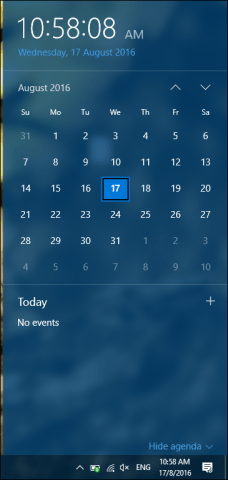
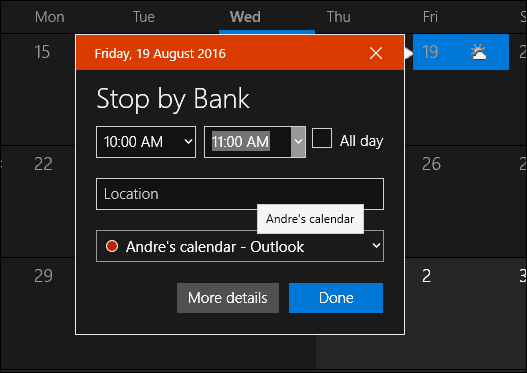
Ihre Kalenderereignisse für diesen Tag werden in angezeigtder Benachrichtigungsbereich. Ereignisse sind farbcodiert, damit Sie wissen, zu welchem Kalender das Ereignis gehört. Wenn Sie Ereignisse ausblenden möchten, können Sie im Kalender auf den Link Agenda anzeigen / ausblenden klicken.
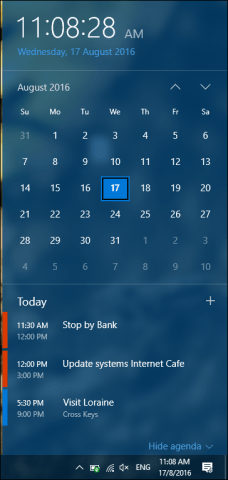
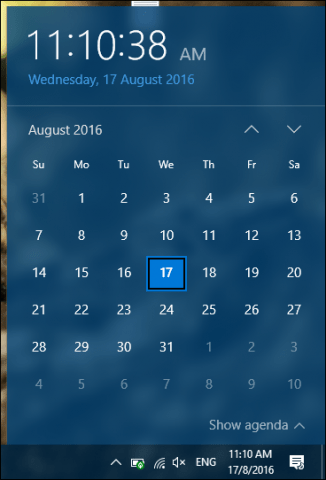
Benachrichtigungen werden auch bereitgestellt, wenn ein Ereignis eintrittAnnäherung. Ereignisse werden auch in das Windows 10 Action Center integriert. Sie können Benachrichtigungen im laufenden Betrieb ändern, z. B. zum Schlummern, Verwerfen oder Löschen.
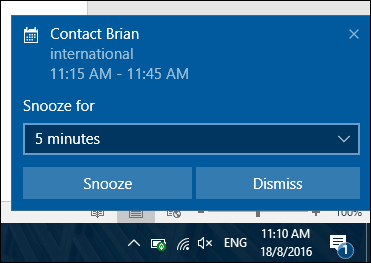
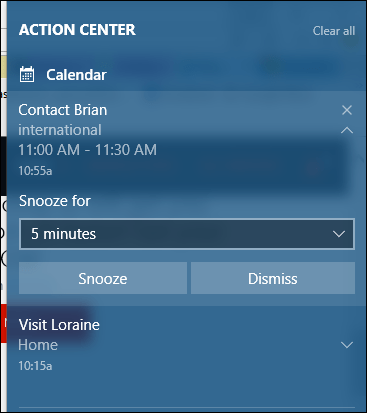
Die Verwendung des Kalenders unterliegt geringfügigen EinschränkungenVeranstaltungen. Ich stelle fest, dass Ereignisse nur auf den Desktop selbst beschränkt waren. Ich hatte erwartet, mindestens eine Benachrichtigung auf meinem Mobilgerät oder eine E-Mail-Nachricht in Outlook.com zu erhalten. Es gibt auch keine Möglichkeit, Ereignisse im Benachrichtigungsbereich selbst zu ändern. Es gibt also Raum für Verbesserungen, aber ich bin froh, dass so eine Integration stattfindet.
Das Hinzufügen von Kalenderereignissen ist recht einfach.Aber es gibt Benutzern einen intimeren und schnelleren Zugriff auf die Verwaltung ihrer täglichen Aktivitäten. Andere Bereiche des Desktops, z. B. die Taskleiste, enthalten Verbesserungen im Windows 10-Jubiläumsupdate. Lesen Sie in unseren Artikeln nach, wie Sie diese und viele andere Verbesserungen in Windows 10 nutzen können. Haben Sie in diesem Fall bereits ein Upgrade auf Windows 10 Anniversary Update durchgeführt? was sind deine lieblingsfeatures bisher? Lass es uns in den Kommentaren wissen.










Hinterlasse einen Kommentar